Du har klarat det! Grattis till att du har genomfört alla lektioner i denna intensiva Microsoft OneNote-kurs framgångsrikt. Denna sista video ger dig en översikt över vad du har lärt dig och motiverar dig att använda dina nyligen förvärvade färdigheter inom digital anteckningshantering. Låt oss tillsammans belysa de viktigaste insikterna och stegen som kommer att stödja dig på din resa.
Viktigaste insikter
Du kan nu spara dina anteckningar digitalt och enkelt organisera dem. OneNote kommer att vara till hjälp i olika delar av livet, vare sig det är i studierna, på jobbet eller i personliga projekt. Den digitala strukturen och organisationen ger dig möjlighet att arbeta mer effektivt och professionellt.
Steg-för-steg-guide för att använda OneNote
Första steget för att optimalt använda dina digitala anteckningar är att säga adjö till traditionella fysiska mappar. OneNote ger dig möjlighet att spara alla dina anteckningar och information i en enda digital anteckningsbok.
Nästa steg är att grundläggande organisera dina anteckningar. OneNote låter dig skapa olika avsnitt och sidor för att strukturera dina innehåll efter ämnen eller projekt. Använd dessa strukturer för att säkerställa snabb åtkomst till din information.
Dessutom är det viktigt att använda de olika funktionerna i OneNote för att tydligt och överskådligt presentera din information. Med möjligheten att integrera text, bilder, ljud och även handskrivna anteckningar blir din digitala anteckningsbok ett multifunktionellt verktyg.
Ytterligare en fördel med OneNote är tillgängligheten. Du kan komma åt och redigera dina anteckningar på olika enheter, vare sig det är på datorn, surfplattan eller smarttelefonen. Denna flexibilitet är särskilt värdefull om du ofta växlar mellan olika enheter.
Använd synkroniseringsfunktionen i OneNote för att säkerställa att dina anteckningar alltid är aktuella. Det ger dig trygghet i att ha den senaste informationen tillgänglig på alla enheter.

Om du också är intresserad av andra Microsoft Office-applikationer är det nu rätt tid att även prova Excel, Word, PowerPoint och Co. Dessa program kompletterar OneNote utmärkt och utökar din kreativa verktygslåda.
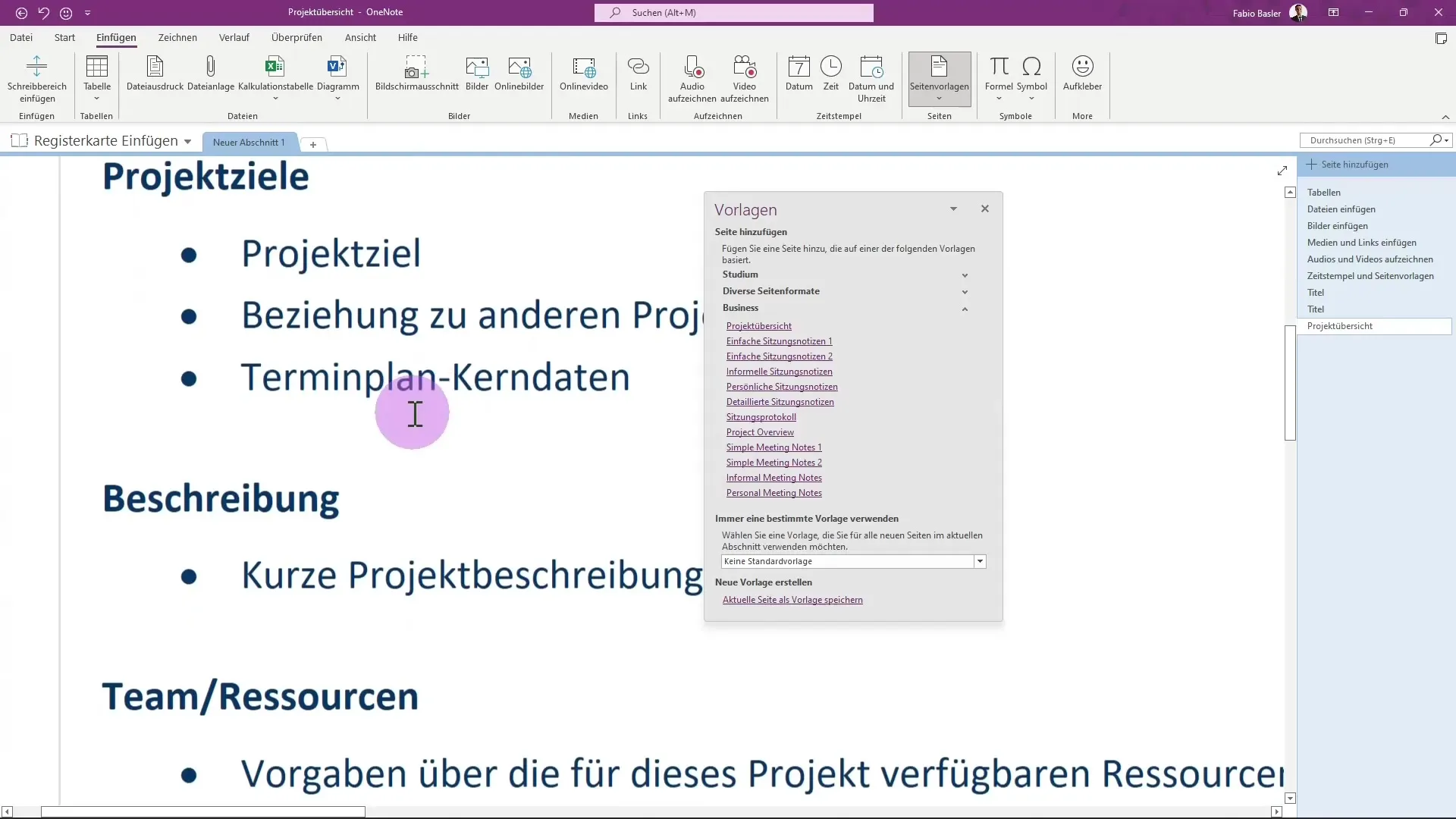
Till sist, lycka till med att tillämpa dina nyförvärvade färdigheter i OneNote. Nyckeln till effektivt arbete ligger i att regelbundet öva och hålla dina anteckningar strukturerade och aktuella. Jag ser fram emot att se dig igen i en framtida kurs och kanske få djupare insikter i andra Microsoft-verktyg.
Sammanfattning
I denna sista handledning har du inte bara lärt dig om de viktiga funktionerna i Microsoft OneNote, utan också hur du effektivt kan använda dem i din vardag. Den digitala anteckningsboken kommer att hjälpa dig att optimalt organisera dina anteckningar, oavsett om det är för studier, arbete eller personliga projekt. Använd denna information för att optimera ditt lärande och arbete med OneNote.
Vanliga frågor
Vad är Microsoft OneNote?Microsoft OneNote är en digital anteckningsbokapplikation som låter dig organisera och spara anteckningar, skisser, diverse information och multimedia-innehåll.
Hur kan jag organisera mina anteckningar i OneNote?Skapa avsnitt och sidor i OneNote för att strukturera dina anteckningar efter ämnen eller projekt.
Kan jag använda OneNote på olika enheter?Ja, OneNote kan användas på olika enheter, inklusive datorer, surfplattor och smartphones, och synkroniserar dina anteckningar automatiskt.
Hur lägger jag till bilder eller ljud i mina anteckningar?Använd den lämpliga funktionen inom OneNote-appen för att lägga till bilder, ljud eller till och med video direkt i dina anteckningar.

